MFC-J5620DW
Preguntas frecuentes y Solución de problemas |
La tinta aún está mojada después de la impresión en Papel Brillante y aún después de haberse secado la tinta, aparecen manchas.
Para solucionar este problema, asegurarse que las especificación Media Type en el controlador de la impresora y en el menú de Paper Type concuerden con el tipo de papel que esté utilizando.
Aún así utilíce Papel Brillante no-Brother y haya seleccionado las especificaciones Other Photo Paper u Other Glossy, este problema aún puede ocurrir. En ese caso, seleccionar la especificación Brother BP71 Photo Paper.
[NOTA] Manejo adecuado después de la impresión
- Después de haber terminado de imprimir la foto, removerla inmediatamente de la máquina y colocarla sobre una superficie plana por 24 horas para permitir secarse. No permitir que otros documentos impresos caigan sobre la foto mientras otro document impreso es expulsado de la máquina.
- No colocar nada sobre la foto después de haber transcurrido 24 horas. Esto podría ocasionar que la imagen no se seque debidamente.
- No colocar una foto en un album de fotos o un marco de fotos hasta después de 24 horas. Esto podría ocasionar que la imagen no se seque debidamente.
Clic en la liga debajo según su caso y seguir los pasos para confirmar o cambiar la especificación:
- Imprimiendo desde la computadora
- Para imprimir desde una tarjeta de memoria o dispositivo de memoria USB (PhotoCapture Center™)
Imprimiendo desde la computadora:
Windows
- Abrir Printing Preference. (Clic aquí para más detalles sobre cómo abrir Printing Preferences.)
- Abrir la pestaña Basic.
- Seleccionar Photo Paper (Brother BP71 Photo Paper/ Other Photo Paper) bajo Media Type.
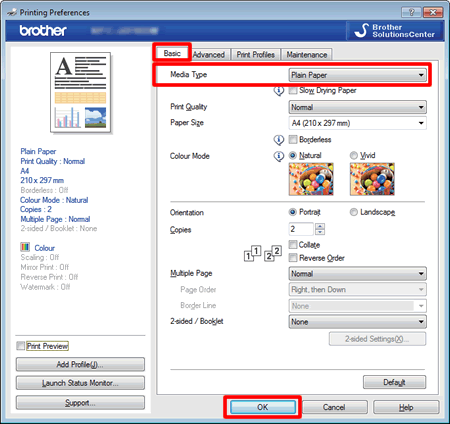
- Clic OK.
Mac OS X
- Abrir el diálogo de Print.(Clic aqui para detalles sobre cómo abrir el diálogo de Print.)
- Seleccionar Print Settings bajo la ventana de diálogo de Print.
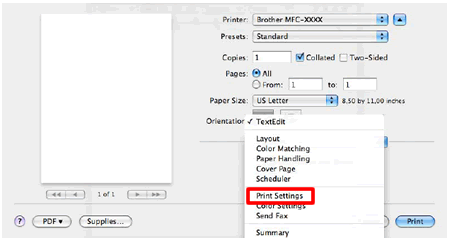
- Clic en el menú desplegable próximo a Media Type.
- Seleccionar Photo Paper (Brother BP71 Photo Paper/ Other Photo Paper).
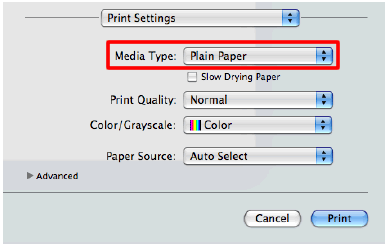
Para imprimir desde una tarjeta de memoria o dispositivo de memoria USB Flash (PhotoCapture Center™)
- Abrir la cubierta de la ranura de medios.
- Colocar la tarjeta de memoria o dispositivo de memoria USB Flash en la ranura correcta.
- Presionar Photo.
- Deslizarse hacia la izquierda o la derecha para mostrar View Photos.
- Presionar View Photos.
- Presionar OK.
- Deslizarse hacia arriba o hacia abajo, o presionar la flecha hacia arriba o hacia abajo para mostrar cada foto. Al ver la foto deseada, presionarla y luego presionar OK.
- Presionar OK.
- Presionar Print Settings.
- Deslizarse HACIA ARRIBA O HACIA ABAJO para mostrar Paper Type.
- Presionar Paper Type.
- Presionar Photo Paper (Brother BP71/ Other Photo Glossy.
- Presionar
 (Back) o OK.
(Back) o OK.
- Presionar Start para imprimir.
Comentarios sobre el contenido
Para ayudarnos a mejorar el soporte, bríndenos sus comentarios a continuación.
